こんなことで困っていませんか?
- LINEスタンプをPayPayで購入する方法が分からない
- LINEスタンプを買う時のコインってPayPayでチャージできるの?
この記事では、LINEコインをPayPayでチャージする方法を詳しく解説します。ただし、LINEスタンプを買うなら、コインチャージをせずにPayPayで直接購入できる、もっと簡単な方法があります!
まずは、その手軽な方法をご紹介します。それでもコインチャージが必要な場合のために、PayPayでLINEコインをチャージする手順もわかりやすく解説します。
どちらの方法でもLINEスタンプをPayPayで買えますので、自分に合った方法を試してみてください。
スタンプ購入の全情報はコチラ!
» LINEスタンプをPayPayで買う方法!着せ替え・絵文字も簡単購入
【実はコインチャージ不要】PayPayでLINEスタンプをもっと楽に買う方法
LINEスタンプは、コインチャージをしなくてもPayPayで直接購入できます。手順も数ステップと簡単なので、まずはこちらの方法を試してみてください。
それでも買えない場合や、LINEコインをチャージする必要がある場合は、後半の「LINEコインをPayPayでチャージしてスタンプを買う方法」をご覧ください。
【手順】LINEスタンプをPayPayで買う方法
コインチャージをせずにLINEスタンプを買う手順は、次のとおりです。
- LINEストアにアクセス
ブラウザ(SafariやChrome)で「LINEストア」と検索し、公式サイトにアクセスします。 - ログイン
LINEアカウントでログインして認証を完了させます。 - スタンプを選ぶ
メニューや検索機能を使って、購入したいスタンプを探します。 - PayPayで支払い
購入画面で「PayPay」を選択し、手順に沿って決済を完了させます。
詳しい手順やスクリーンショット付きの説明は「LINEスタンプをPayPayで買う方法!着せ替え・絵文字も簡単購入」の記事をご覧ください
「直接購入がうまくいかなかった」という人や、LINEコインをチャージして使いたい人は、次の方法をご覧ください。
LINEコインをPayPayでチャージしてスタンプを買う方法
LINEコインをPayPayでチャージする方法を、iPhoneとAndroidの順に解説します。
iPhoneでLINEコインをPayPayでチャージする方法
Step 1: 支払い方法を追加する
- iPhoneの設定アプリを開きます。
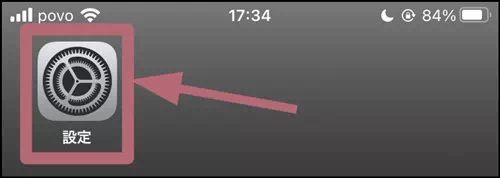
- 設定メニュー最上部の「Apple ID(名前とアイコンが表示されている部分)」をタップします。
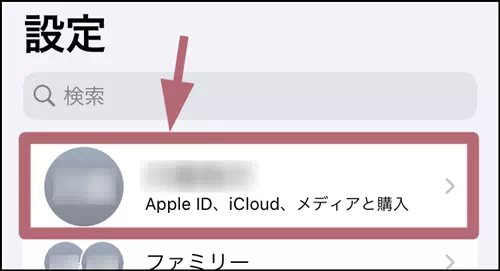
- 「お支払いと配送先」をタップします。
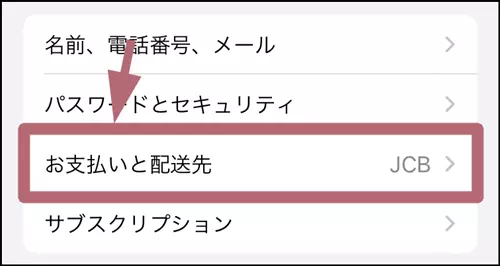
- 「お支払い方法を追加」をタップします。
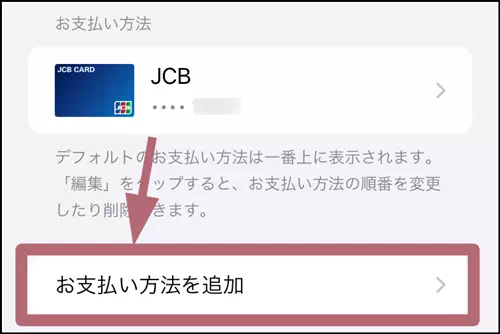
- 「PayPay」をタップします。
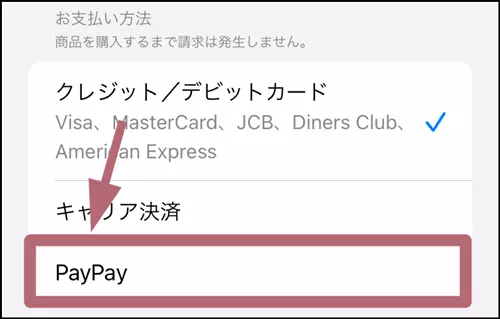
- すぐ下に「PayPayで認証」が表示されるのでタップします。
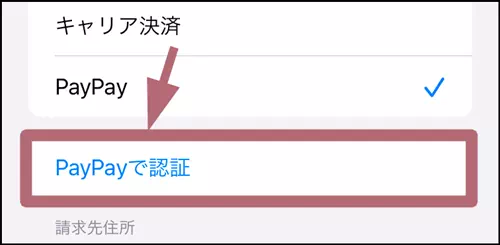
- 少し待つとPayPayとの連携画面が表示されるので「上記に同意して続ける」をタップします。タップしてから数秒待ってください。
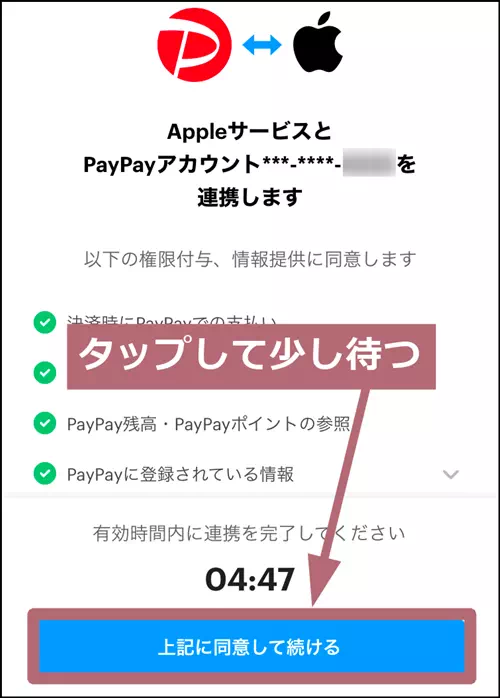
- 数秒待って「支払い先と配送先」の画面にPayPayが追加されれば登録は完了です。
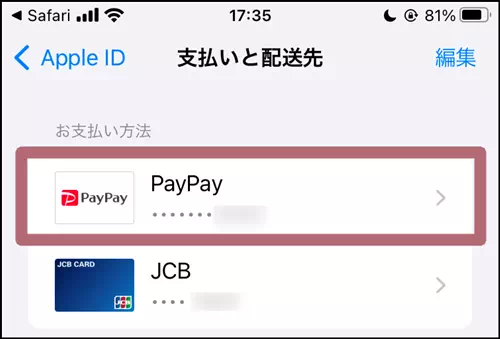
Step 2: LINEコインをPayPayでチャージする
- LINEアプリを開きます。

- 設定ボタンをタップします。
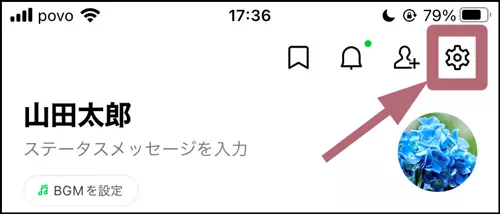
- 「コイン」をタップします。
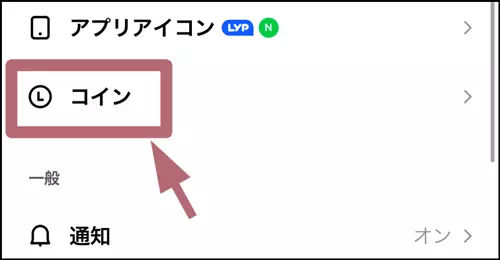
- 右上の「チャージ」をタップします。
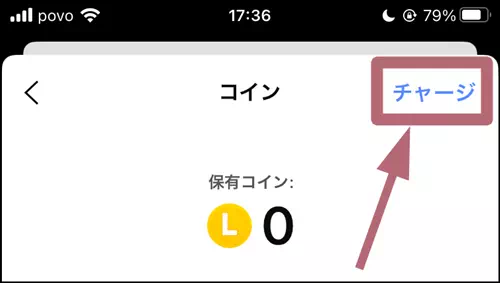
- チャージする金額のボタンをタップします。
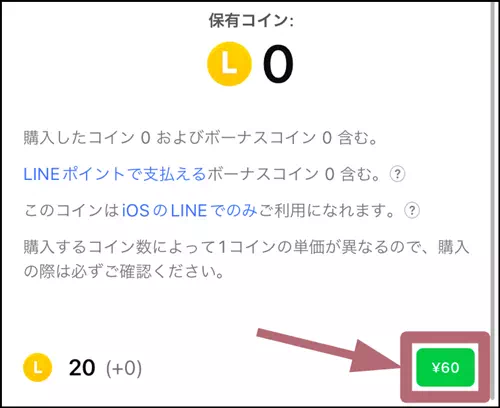
- 顔認証などをしてそのまま支払ってください。PayPayアプリは起動することなく自動的に支払われチャージが完了します。本当にPayPayで支払われたかどうかの確認は、下記の手順でできます。
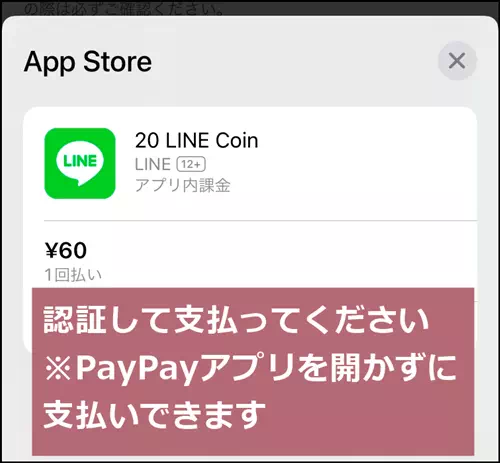
Step 3: PayPayの取引履歴を確認する
ここまでの手順でLINEコインのチャージは完了ですが、本当にPayPayで支払われたか不安な場合は、この手順で取引履歴を確認できます。
- PayPayアプリを開きます。
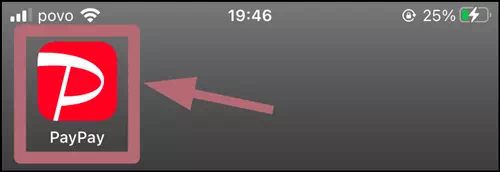
- 画面下の「ウォレット」をタップして、開いた画面の下のほうにある「取引履歴」の「Appleサービスに支払い」がLINEコインへの支払いになります。タップすれば詳細も見れます。
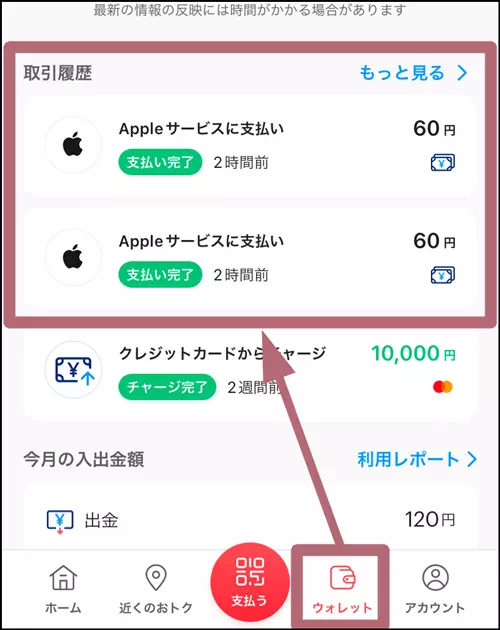
AndroidでLINEコインをPayPayでチャージする方法
Step 1: 支払い方法を追加する
- Playストアを開きます。
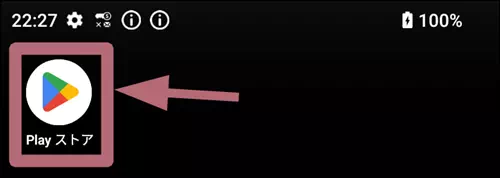
- 画面右上の「プロフィールアイコン」をタップします。
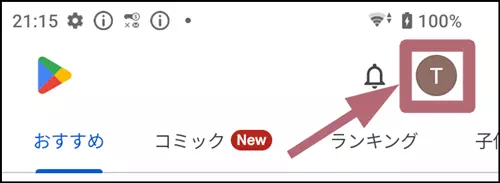
- 「お支払いと定期購入」をタップします。
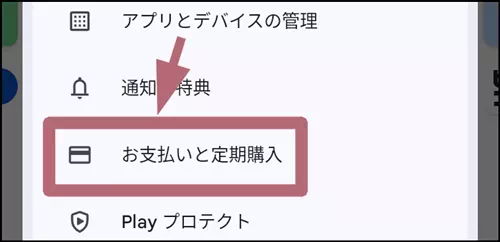
- 「お支払い方法」をタップします。
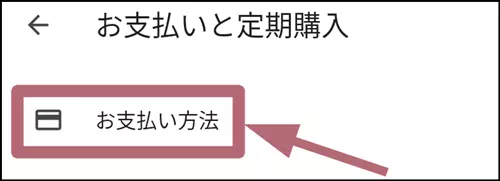
- 「PayPayを追加」をタップします。
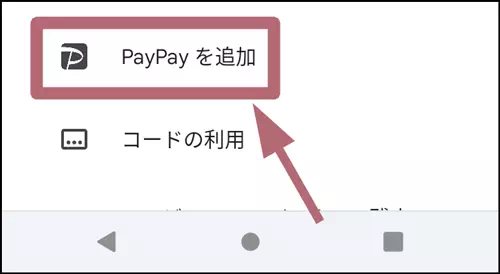
- 「上記に同意して連携する」をタップします。
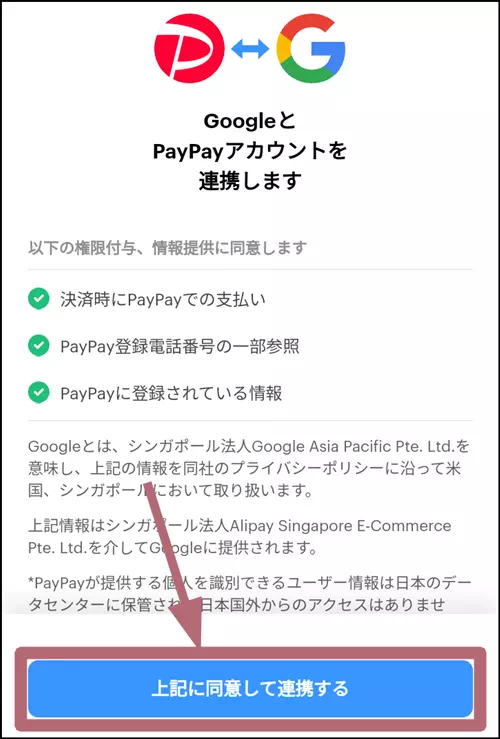
- 「ご利用中のサービスへ戻る」をタップします。
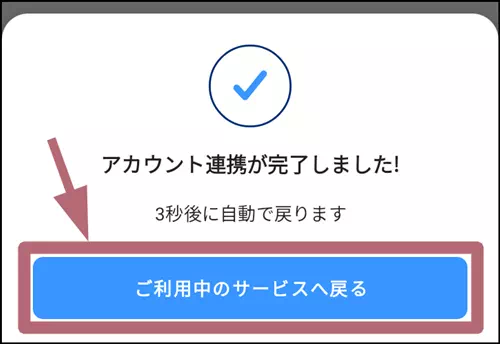
- お支払い方法の画面にPayPayが追加されていればOKです。
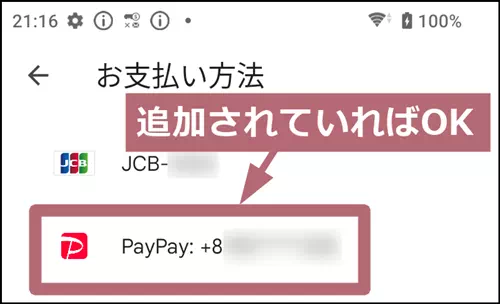
Step 2: LINEコインをPayPayでチャージする
- LINEアプリを起動します。
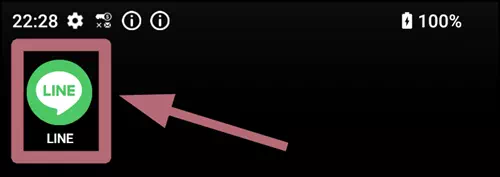
- 右上の「歯車(設定)」をタップします。
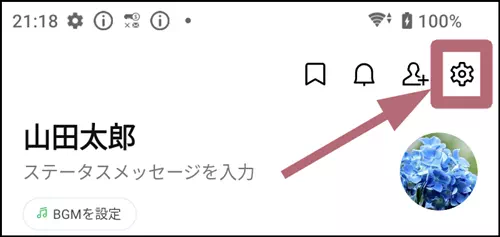
- 「コイン」をタップします。下のほうにあります。
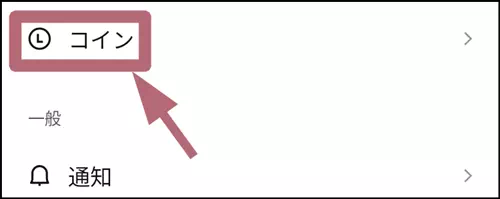
- 「チャージ」をタップします。

- チャージするコインを選んで「金額のボタン」をタップします。
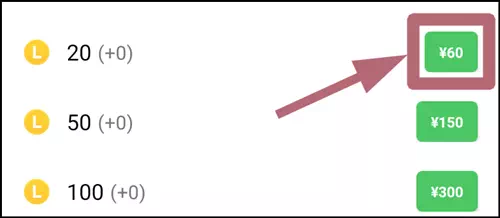
- 支払い方法がPayPay以外になっている場合は、現在の支払い方法が表示されている部分をタップします。
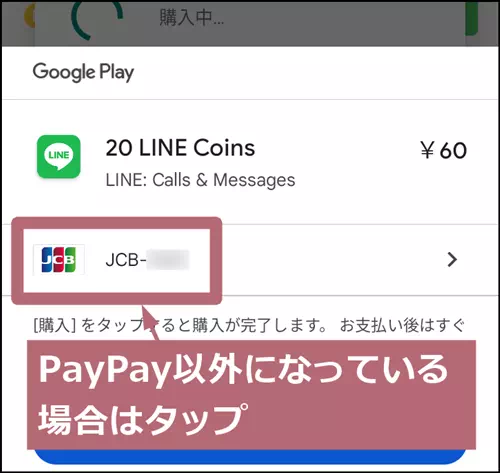
- 「PayPay」をタップしてから画面を戻ります。
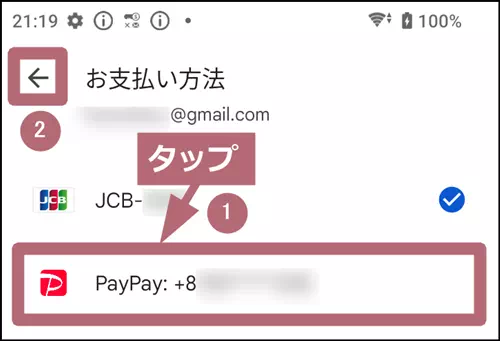
- 支払い方法にPayPayが表示されたことを確認してから「購入」をタップします。(※購入ボタンを押した後にパスワードの入力を求められる場合は、Googleアカウントのパスワードになります)
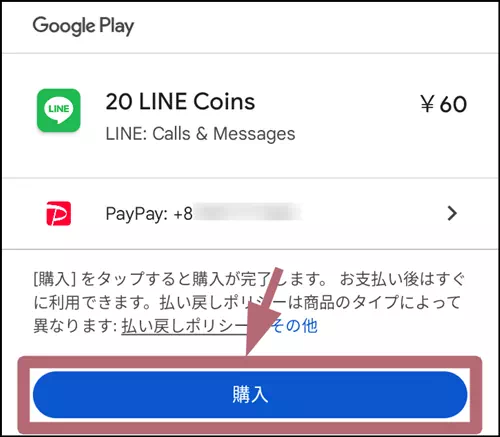
PayPayアプリは起動せずにチャージが完了します。確実にPayPayから支払われたことを確認したい場合は、以下の手順で取引履歴をご確認ください。
Step 3: PayPayの取引履歴を確認する
- PayPayアプリを起動します。
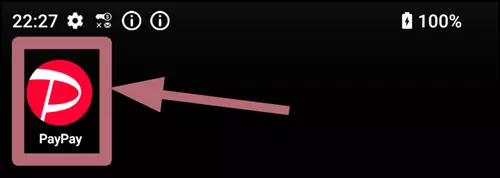
- 「ウォレット」をタップして「取引履歴」の中に「Googleに支払い」があることと、金額を確認してください。
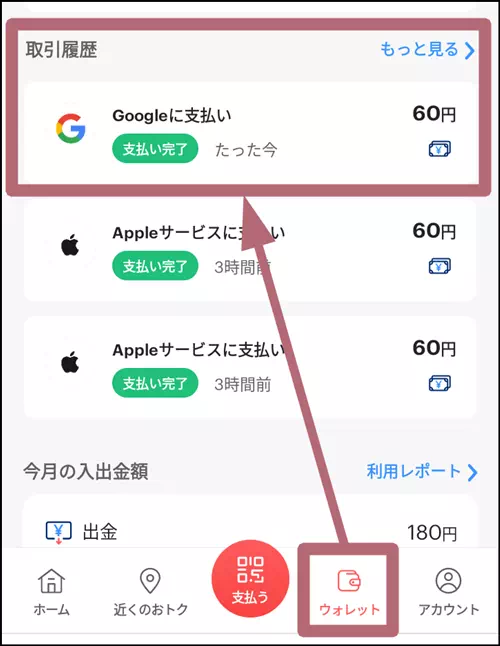
LINEコインをPayPayでチャージできない時の対処法
考えられる対処法は次の2つです。
- 購入方法選択画面で「PayPay」を選べない場合
- コインチャージの支払いがPayPay以外に設定されてしまう場合
購入方法選択画面で「PayPay」を選べない場合
購入方法選択画面でPayPayが選べない場合は、LINEストアではなくアプリ内のスタンプショップを開いている可能性があります。
LINEスタンプをコインを使わずにPayPayで直接購入できるのは、ウェブブラウザ版のLINEストアのみです。正常にLINEストアで開いているか確認してください。
LINEストアでの購入手順は「LINEスタンプをPayPayで買う方法」をご覧ください。
コインチャージの支払いがPayPay以外に設定されてしまう場合【iPhone】
iPhoneでは、コインチャージ時の支払い方法は、iPhoneの設定で一番上にあるものが自動的に使用されます。
そのため、PayPayが一番上に設定されていない場合、クレジットカードなどが優先される可能性があります。
コインチャージをPayPayで行いたい場合は、以下の手順でPayPayを一番上に移動してください。
【手順】支払い方法でPayPayを一番上に移動する
- iPhoneの「
 設定アプリ」を開く
設定アプリ」を開く - 設定メニュー最上部の「Apple ID(アイコンと名前の表示)」をタップ
- 「お支払いと配送先」をタップ
- 右上の「編集」をタップ
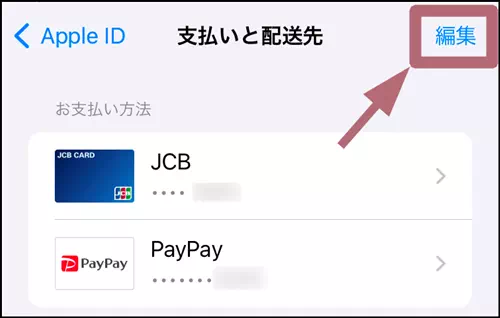
- PayPayの「≡」を長押ししたまま一番上に移動
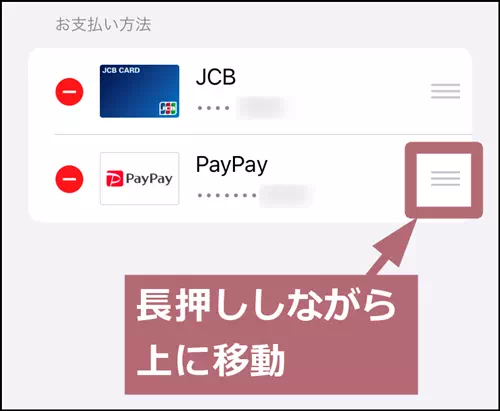
- 右上の「完了」をタップ
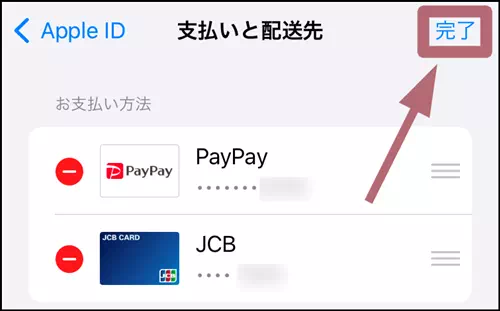
まとめ
- LINEスタンプはコインチャージ不要!LINEストアからPayPayで直接買える
- コインが必要な場合も、PayPayで簡単にチャージできる
PayPayを使えば、LINEスタンプを手軽に購入できます。
うまく購入できない場合や詳しく知りたい方は、「LINEスタンプをPayPayで買う方法!着せ替え・絵文字も簡単購入」もご覧ください。

